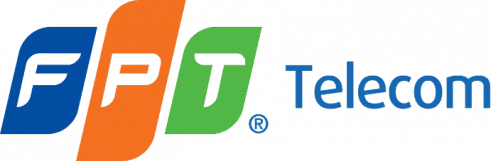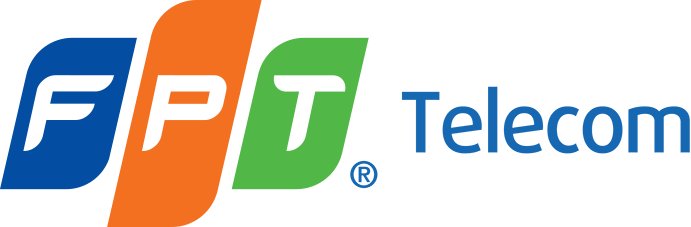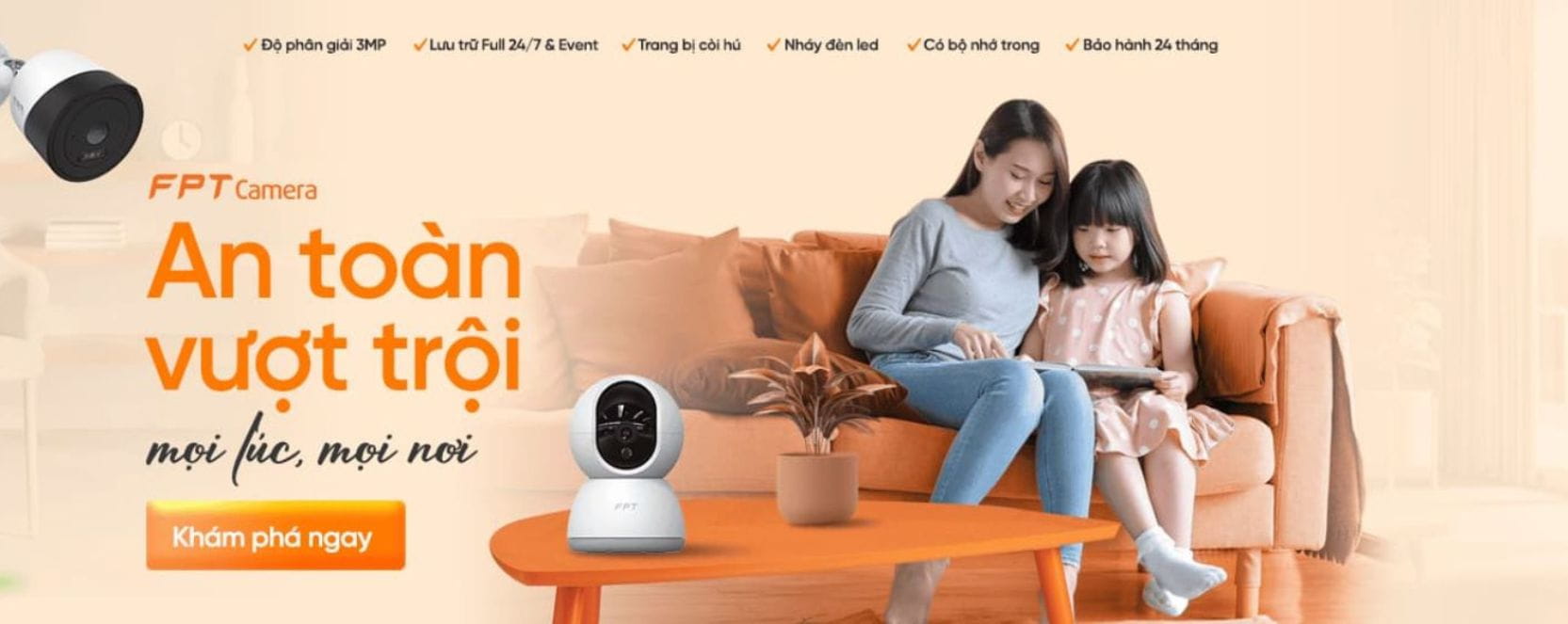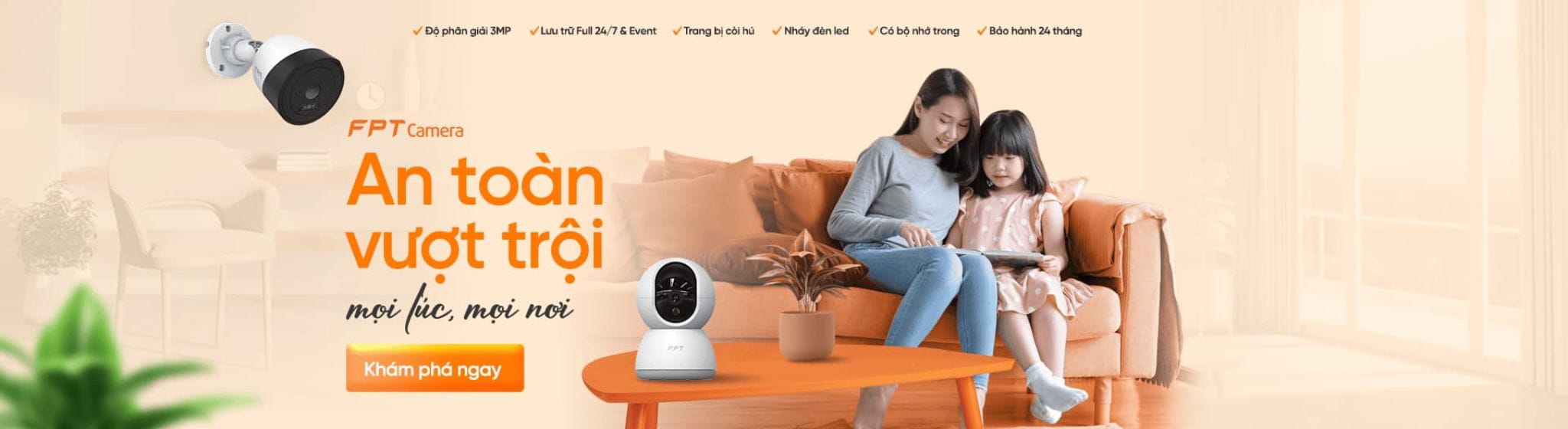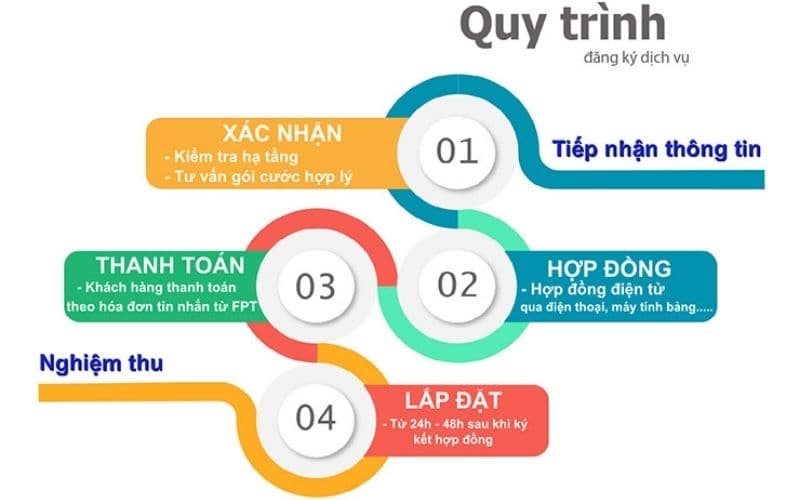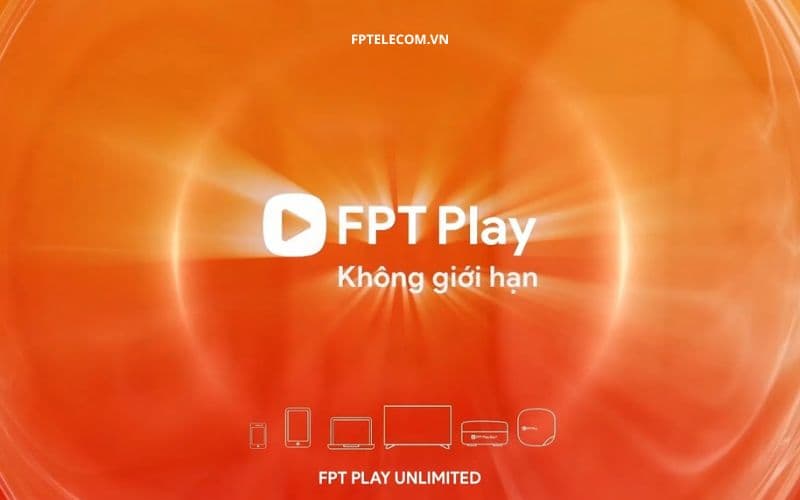Chống Nhiễu Sóng WiFi Chập Chờn Hiệu Quả Tại Nhà
WiFi chập chờn, mạng yếu dù vẫn gần router? Có thể bạn đang bị nhiễu sóng WiFi mà không hề hay biết
Bạn có bao giờ gặp tình huống thế này chưa: đang họp online thì mạng lag giật, đang xem video thì phải “xoay vòng loading”, dù thiết bị vẫn báo full vạch WiFi? Vấn đề không phải ở nhà mạng hay router quá yếu — thủ phạm rất có thể là hiện tượng nhiễu sóng WiFi.
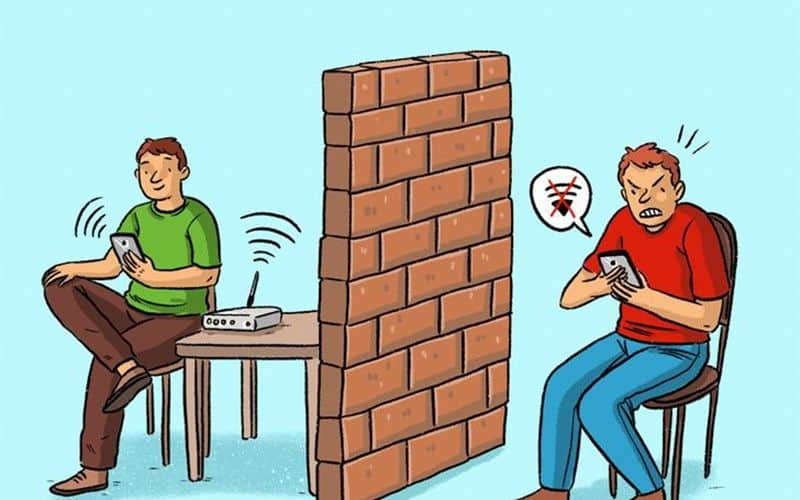
WiFi chập chờn, mạng yếu dù vẫn gần router
Trong thời đại số, sóng WiFi trở thành “huyết mạch” của mọi hoạt động, từ làm việc, học tập đến giải trí tại nhà. Thế nhưng, không nhiều người hiểu rằng môi trường xung quanh cũng có thể âm thầm “phá sóng” WiFi nhà bạn — chỉ với một chiếc lò vi sóng, bộ camera không dây, hay thậm chí là thiết bị Bluetooth đang bật gần đó.
Là người đã có hơn 20 năm kinh nghiệm triển khai hệ thống mạng nội bộ cho hộ gia đình, doanh nghiệp và cả khách sạn quy mô lớn, tôi nhận ra một điều: nhiễu sóng WiFi là “sát thủ thầm lặng” khiến mạng yếu mà rất khó phát hiện nếu không biết nguyên nhân gốc rễ.
Trong bài viết này, tôi sẽ chia sẻ với bạn những kiến thức cốt lõi để:
Hiểu được nhiễu sóng WiFi là gì, đến từ đâu?
Nhận biết dấu hiệu mạng bị nhiễu
Và quan trọng nhất: 10 cách chống nhiễu sóng WiFi hiệu quả, dễ thực hiện ngay tại nhà, không cần kiến thức kỹ thuật chuyên sâu
Không lý thuyết rườm rà. Không bán hàng lộ liễu. Đây là bài viết đúc kết từ trải nghiệm thực tế của tôi trong quá trình xử lý hàng trăm hệ thống
Sóng WiFi là gì và nó hoạt động như thế nào?
Để hiểu được vì sao WiFi có thể bị nhiễu và cách chống lại nó, bạn cần nắm rõ một chút về cách mà WiFi hoạt động.
✅ Sóng WiFi thực chất là sóng vô tuyến (radio wave)
WiFi không phải là phép màu. Nó là tín hiệu vô tuyến, giống như sóng radio bạn nghe mỗi sáng, chỉ khác là nó truyền dữ liệu kỹ thuật số thay vì âm thanh. Router WiFi đóng vai trò như một trạm phát sóng, truyền dữ liệu qua không khí tới các thiết bị như điện thoại, laptop, tivi...

Sóng WiFi là gì và nó hoạt động như thế nào
Và như mọi loại sóng khác, WiFi có thể bị chặn, phản xạ hoặc nhiễu loạn nếu môi trường xung quanh không tối ưu.
✅ WiFi hoạt động trên 2 băng tần: 2.4GHz và 5GHz
2.4GHz: Phổ biến hơn, phạm vi phủ sóng xa, xuyên tường tốt, nhưng dễ bị nhiễu hơn do trùng tần số với nhiều thiết bị gia dụng như lò vi sóng, tai nghe Bluetooth, loa không dây…
5GHz: Tốc độ cao hơn, ít nhiễu, nhưng phạm vi ngắn hơn và kém khi gặp vật cản.
👉 Nhiều thiết bị hiện đại hỗ trợ cả 2 băng tần (dual-band). Tuy nhiên, nếu bạn không biết cách cấu hình đúng, thiết bị có thể tự động chọn sai băng tần, dẫn đến mạng chậm, lag – dù tín hiệu hiển thị là “rất mạnh”.
✅ Mỗi router WiFi phát sóng qua nhiều "kênh" (channel)
Bạn có thể hình dung mỗi kênh WiFi như một làn đường trên cao tốc. Nếu tất cả hàng xóm đều dùng cùng một kênh, tín hiệu WiFi sẽ bị “kẹt xe” – dẫn đến tình trạng nghẽn mạng hoặc nhiễu sóng.
👉 Nhiều người cứ nghĩ nhà mạng yếu, trong khi thật ra chỉ cần đổi kênh WiFi là mạng mượt ngay lập tức.
✅ Nhiễu sóng WiFi – Kẻ thù thầm lặng
WiFi là sóng, nên nó rất dễ bị ảnh hưởng bởi môi trường xung quanh:
Tường gạch dày, kim loại có thể chặn hoặc phản xạ tín hiệu
Thiết bị điện tử phát ra sóng gần tần số WiFi gây nhiễu (lò vi sóng, tai nghe Bluetooth, camera IP…)
Router kém chất lượng, firmware lỗi thời cũng góp phần làm tín hiệu không ổn định
Nói cách khác: bạn có thể sở hữu một gói mạng siêu nhanh, nhưng nếu nhiễu sóng WiFi xảy ra, trải nghiệm vẫn sẽ tệ như đang dùng 3G từ chục năm trước.
Nhiễu sóng WiFi là gì? Làm sao để biết nhà bạn đang bị nhiễu sóng?
Bạn có thể đang ở ngay cạnh router nhưng mạng vẫn lag, video mờ, họp Zoom thì giật hình và mất tiếng? Đó chính là biểu hiện rõ ràng nhất của nhiễu sóng WiFi – thứ mà rất nhiều người vẫn nhầm lẫn với việc “mạng yếu” hay “modem hỏng”.

Nhiễu sóng WiFi là gì
✅ Nhiễu sóng WiFi là gì?
Nhiễu sóng WiFi (WiFi Interference) là hiện tượng tín hiệu WiFi bị suy giảm, chồng chéo hoặc gián đoạn do bị tác động bởi các nguồn sóng khác trong môi trường.
Hiểu đơn giản:
WiFi là sóng vô tuyến.
Các thiết bị xung quanh bạn cũng phát ra sóng (Bluetooth, camera không dây, lò vi sóng…)
Khi nhiều loại sóng “đụng nhau” trong cùng không gian, WiFi sẽ bị loạn, yếu, đứt quãng → gọi là bị nhiễu.
🧨 Có mấy loại nhiễu sóng WiFi?
🕵️♂️ Dấu hiệu cho thấy WiFi nhà bạn đang bị nhiễu sóng
Dưới đây là những dấu hiệu phổ biến nhất, bạn nên kiểm tra nếu gặp vấn đề mạng:
📉 Tốc độ mạng chậm bất thường, dù vẫn còn nhiều dung lượng gói cước.
🔌 Mạng rớt liên tục, nhất là khi di chuyển trong nhà.
🔄 Thiết bị kết nối WiFi nhưng không vào được mạng.
🎮 Ping cao đột biến khi chơi game online (lag khung hình, đứng nhân vật).
🎥 Họp Zoom, call video bị mất tiếng hoặc hình giật, mờ.
🏠 Xảy ra nhiều hơn khi ở gần các thiết bị điện tử khác (bếp, tủ lạnh, TV…).
❗ Lưu ý: Những hiện tượng trên không liên quan đến gói mạng bạn đang dùng, mà do môi trường sóng tại nhà đang bị nhiễu quá mức.
🛠️ Cách xác định nhanh mạng có bị nhiễu hay không?
Bạn có thể dùng các ứng dụng miễn phí như:
WiFi Analyzer (Android)
NetSpot, inSSIDer (Windows/macOS)
AirPort Utility (iOS)
👉 Các app này cho bạn thấy kênh WiFi bị trùng, độ mạnh – yếu tín hiệu (dBm), và mức độ “nhiễu sóng” từ các thiết bị xung quanh.
10 Cách Chống Nhiễu Sóng WiFi Hiệu Quả – Ai Cũng Làm Được
Sau khi hiểu rõ về nhiễu sóng WiFi và những dấu hiệu nhận biết, giờ là lúc chúng ta hành động.

10 Cách Chống Nhiễu Sóng WiFi Hiệu Quả – Ai Cũng Làm Được
Dưới đây là 10 cách tôi thường dùng để xử lý nhiễu sóng WiFi cho các khách hàng cá nhân, văn phòng nhỏ, và cả quán cà phê đông thiết bị truy cập. Ưu điểm? Nhanh – hiệu quả – không cần kỹ thuật chuyên sâu.
Xem thêm: Truyền hình FPT Play
🔧 1. Chuyển sang băng tần 5GHz thay vì 2.4GHz
Nếu router bạn hỗ trợ băng tần 5GHz, hãy sử dụng ngay!
5GHz ít bị nhiễu hơn, vì ít thiết bị điện tử xung quanh phát ở dải tần này.
Dải tần rộng hơn, nhiều kênh hơn → đỡ “đụng hàng” với WiFi hàng xóm.
📌 Mẹo: Hãy tách riêng tên WiFi (SSID) cho từng băng tần. Ví dụ:
WiFi-Home-2.4G
WiFi-Home-5G
⚙️ 2. Thay đổi kênh phát sóng (WiFi Channel)
Router mặc định thường để kênh Auto – nhưng đó chính là lý do bạn bị “đụng sóng” hàng xóm.
Với 2.4GHz, chọn các kênh ít trùng như 1 – 6 – 11
Với 5GHz, chọn kênh theo vùng ít người dùng (các app như WiFi Analyzer sẽ hỗ trợ)
📌 Thực tế: Một khách hàng của tôi bị giật mạng do cả khu phố dùng kênh 6 → chỉ cần chuyển sang kênh 1, tốc độ mạng tăng 40%.
📍 3. Đặt router ở vị trí trung tâm, thoáng, tránh vật cản
Tín hiệu WiFi phát dạng hình cầu. Nếu bạn để router:
Trong tủ
Sau tường bê tông
Gần TV, tủ lạnh...
👉 Sóng sẽ bị chặn, phản xạ hoặc nhiễu loạn. Hãy đặt router:
Ở trung tâm nhà
Trên cao
Cách thiết bị điện tử lớn ít nhất 1 – 2 mét
🧲 4. Tránh xa các thiết bị gây nhiễu sóng
Những "thủ phạm" âm thầm gây nhiễu bao gồm:
Lò vi sóng
Camera không dây
Loa Bluetooth
Chuông cửa thông minh
Bộ đàm trẻ em
📌 Nếu router gần các thiết bị trên, hãy di chuyển router hoặc tắt thiết bị không cần thiết.
🛠️ 5. Cập nhật firmware router thường xuyên
Firmware cũ = bảo mật kém + lỗi hiệu năng + nhiễu sóng cao hơn
👉 Truy cập vào router (thường là 192.168.1.1) → Tìm mục “Firmware Update” → Cập nhật bản mới nhất từ nhà sản xuất (TP-Link, Asus, Tenda...)
📶 6. Sử dụng router đời mới hỗ trợ WiFi 6 hoặc WiFi Mesh
WiFi 6 có khả năng:
Chống nhiễu tốt hơn
Tự động chọn kênh tối ưu
Hỗ trợ nhiều thiết bị kết nối cùng lúc
Nếu nhà bạn rộng, hãy cân nhắc dùng WiFi Mesh (ví dụ: TP-Link Deco, Google Nest...) để phát sóng đồng đều mọi nơi.
🔄 7. Lắp thêm bộ mở rộng sóng (Repeater) hoặc Access Point
Khi router chính quá xa hoặc bị tường chắn:
Gắn thêm Repeater giữa router và điểm yếu sóng
Dùng Access Point có dây để truyền tín hiệu ổn định đến khu vực khác
📌 Phù hợp cho nhà 2 – 3 tầng, văn phòng, cửa hàng.
Khi nào bạn nên thay router hoặc nhờ kỹ thuật viên hỗ trợ?
Dù bạn đã thử mọi cách chống nhiễu sóng WiFi ở trên, nhưng mạng vẫn cứ “lúc được lúc mất”, trải nghiệm không cải thiện? Có thể lúc này vấn đề không còn nằm ở nhiễu sóng nữa, mà là do thiết bị phần cứng đã xuống cấp hoặc hệ thống mạng cần cấu hình chuyên sâu hơn.
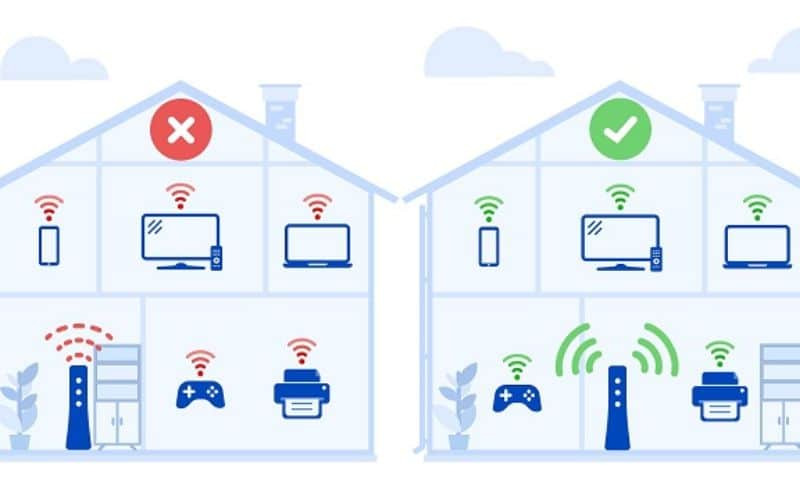
Khi nào bạn nên thay router hoặc nhờ kỹ thuật viên hỗ trợ
Dưới đây là 5 dấu hiệu cảnh báo bạn nên thay router hoặc nhờ kỹ thuật viên chuyên nghiệp can thiệp:
❌ 1. Router đã quá cũ (trên 3 – 5 năm)
Router giống như smartphone – càng dùng lâu hiệu năng càng giảm.
Những dấu hiệu rõ ràng gồm:
Sóng yếu dù đứng sát router
Tự động khởi động lại hoặc mất mạng đột ngột
Không hỗ trợ các băng tần mới (5GHz, WiFi 6)
Giao diện quản lý lỗi thời, không có tính năng tối ưu kênh sóng
📌 Khuyến nghị: Router dưới 500.000đ, dùng trên 3 năm thì nên nâng cấp. Đầu tư 1–2 triệu vào router xịn hơn còn rẻ hơn… ức chế mỗi ngày.
Đăng Ký: Lắp Mạng FPT Giá rẻ
⚠️ 2. Nhà bạn nhiều tầng, diện tích lớn, nhiều tường
WiFi truyền kém qua bê tông, gạch, kính cách âm... Nếu nhà từ 2 tầng trở lên, hoặc văn phòng, shop có nhiều vách ngăn thì:
Sóng rất dễ bị chập chờn, nhiễu loạn giữa các điểm truy cập
Chỉ 1 router sẽ không đủ sức phủ sóng mạnh toàn bộ không gian
📌 Khuyến nghị: Dùng hệ thống WiFi Mesh hoặc lắp thêm Access Point có dây để đảm bảo sóng ổn định ở mọi khu vực.
🌀 3. Đã thử đổi kênh, băng tần, vị trí... mà mạng vẫn yếu
Nếu bạn đã:
Đổi kênh WiFi thủ công
Tách băng tần 2.4GHz và 5GHz
Dùng app tối ưu sóng
Di chuyển router về vị trí tối ưu...
... mà tình hình vẫn không cải thiện rõ rệt, rất có thể:
Router không có khả năng tự điều phối luồng mạng tốt
Có nguồn gây nhiễu phức tạp (thiết bị công nghiệp, WiFi lân cận quá mạnh...)
👉 Lúc này, hãy nhờ kỹ thuật viên đo sóng chuyên dụng (spectrum analyzer) kiểm tra.
🔧 4. Số lượng thiết bị kết nối quá nhiều
Router giá rẻ chỉ xử lý được 10 – 20 thiết bị cùng lúc. Nhưng:
Nhà bạn có: điện thoại, laptop, TV, camera, máy in, loa thông minh, đèn WiFi...
Thêm hàng xóm "mượn ké" WiFi nữa thì router dễ quá tải, gây nghẽn và nhiễu
📌 Giải pháp:
Nâng cấp router hỗ trợ MU-MIMO (truyền nhiều luồng dữ liệu đồng thời)
Giới hạn băng thông từng thiết bị bằng QoS (Quality of Service) nếu có.
🔒 5. Có dấu hiệu bị tấn công WiFi hoặc lỗi firmware nặng
Một số dấu hiệu lạ bạn nên lưu ý:
Mạng bị truy cập trái phép dù đã đổi mật khẩu
Router bị reset ngẫu nhiên
Giao diện quản lý bị lỗi, không cập nhật được firmware
Thường xuyên mất mạng toàn hệ thống
👉 Lúc này không chỉ nhiễu sóng, mà có thể router bị lỗi bảo mật hoặc virus firmware – hãy thay thiết bị mới hoặc nhờ IT xử lý sâu hơn.
Xem thêm: Nhà Thông Minh - Giải Pháp Nhà Thông Minh Trong Thời Đại Công Nghệ Mới
Câu hỏi thường gặp về nhiễu sóng WiFi
🔹 1. Làm sao để biết WiFi nhà mình đang bị nhiễu sóng?
Bạn có thể dựa vào các dấu hiệu như:
Mạng chậm bất thường, dù tốc độ gói cước cao
Tín hiệu full vạch nhưng vẫn không vào được mạng
Mạng hay rớt khi đứng gần bếp, TV, tủ lạnh
Ping cao đột biến khi chơi game hoặc họp Zoom
📱 Ngoài ra, có thể dùng các ứng dụng như WiFi Analyzer (Android), NetSpot (PC/macOS), hoặc AirPort Utility (iOS) để kiểm tra mức độ nhiễu và trùng kênh.
🔹 2. Tôi đã thử di chuyển router và đổi kênh nhưng vẫn bị nhiễu, phải làm gì?
Nếu đã thực hiện các bước cơ bản mà mạng vẫn yếu:
Hãy kiểm tra xem có thiết bị nào gây nhiễu mạnh quanh router không (lò vi sóng, loa Bluetooth, camera…)
Kiểm tra firmware router đã cập nhật chưa
Kiểm tra số lượng thiết bị đang kết nối – router quá tải cũng gây hiệu ứng như nhiễu
👉 Nếu vẫn không cải thiện, nên cân nhắc thay router hoặc lắp thêm WiFi Mesh để tối ưu toàn bộ mạng lưới.
🔹 3. WiFi Mesh có giúp chống nhiễu sóng không?
WiFi Mesh không chống nhiễu hoàn toàn, nhưng nó:
Giúp tín hiệu được phân phối đều khắp nhà, giảm hiện tượng sóng yếu tại các điểm xa
Có khả năng tự động chuyển băng tần, chọn kênh tốt hơn
Một số hệ thống cao cấp có chức năng tránh nhiễu tự động
📌 Tóm lại: Mesh không “loại bỏ” nhiễu, nhưng giảm thiểu tác động của nó và cải thiện trải nghiệm mạng đáng kể.
🔹 4. Camera an ninh và loa Bluetooth có gây nhiễu WiFi không?
Có.
Đặc biệt là nếu chúng hoạt động trên băng tần 2.4GHz – trùng với WiFi.
Ví dụ:
Camera IP không dây đặt gần router có thể phát ra sóng làm chồng lấn tần số
Loa Bluetooth hoặc tay cầm chơi game cũng dùng sóng 2.4GHz, gây nhiễu ngắn hạn khi sử dụng
👉 Cách xử lý: Di chuyển các thiết bị này cách xa router ít nhất 1–2 mét hoặc chuyển WiFi sang băng tần 5GHz.
🔹 5. Có app nào miễn phí giúp đo và phân tích sóng WiFi?
Có rất nhiều ứng dụng miễn phí giúp bạn xác định nhiễu và tối ưu WiFi:
WiFi Analyzer (Android): hiển thị kênh trùng, mức độ nhiễu, độ mạnh tín hiệu
NetSpot (Windows/macOS): vẽ bản đồ phủ sóng WiFi, phân tích tín hiệu
inSSIDer (chuyên sâu hơn, có bản miễn phí): xem chi tiết thông tin các mạng xung quanh
AirPort Utility (iOS): bật chức năng "WiFi Scanner" để quét tín hiệu và băng tần
🔹 6. Router giá bao nhiêu thì nên nâng cấp?
Router dưới 500.000đ, dùng trên 2–3 năm thì nên thay mới
Nên chọn router từ 1 triệu đồng trở lên nếu nhà có nhiều thiết bị hoặc nhu cầu làm việc online, xem video, chơi game
📌 Ưu tiên các tính năng như:
WiFi 6,
Dual-band hoặc tri-band,
MU-MIMO,
QoS (chất lượng dịch vụ)
Chống nhiễu thông minh hoặc chọn kênh tự động